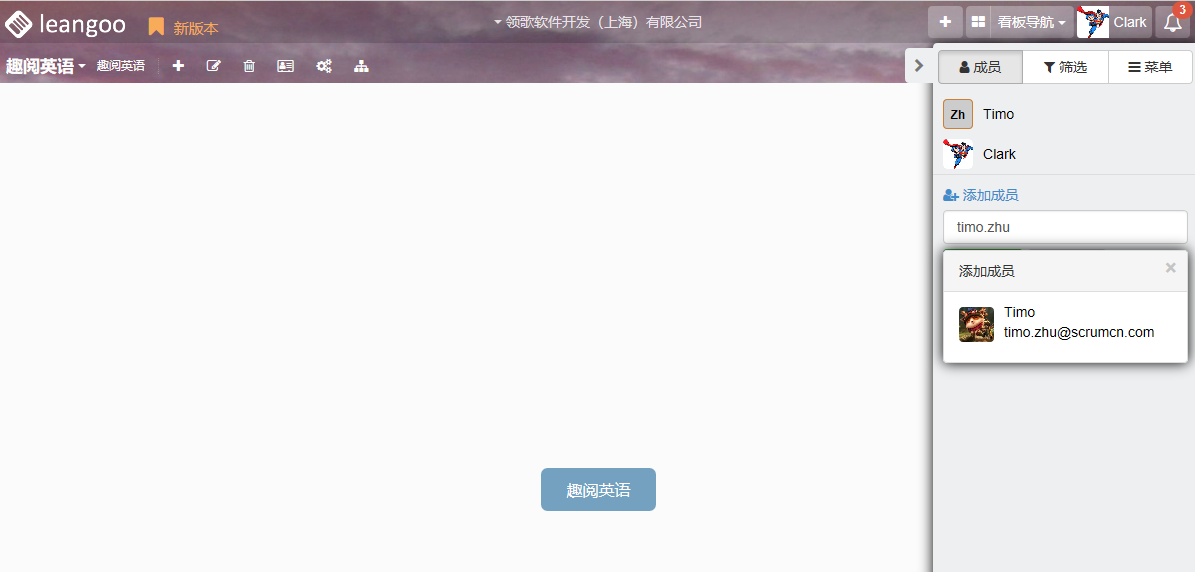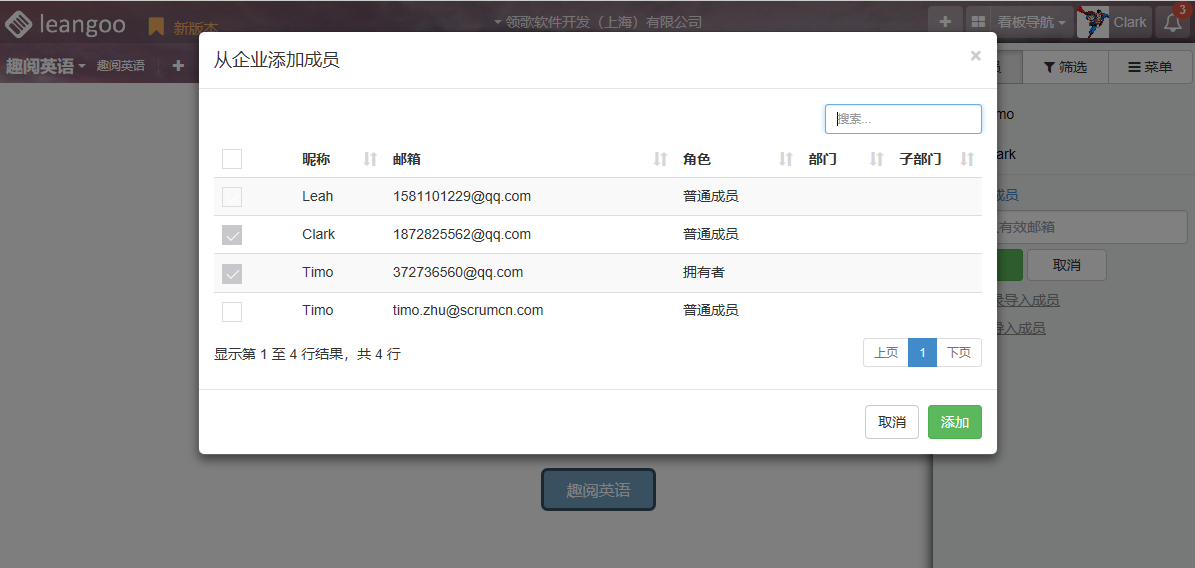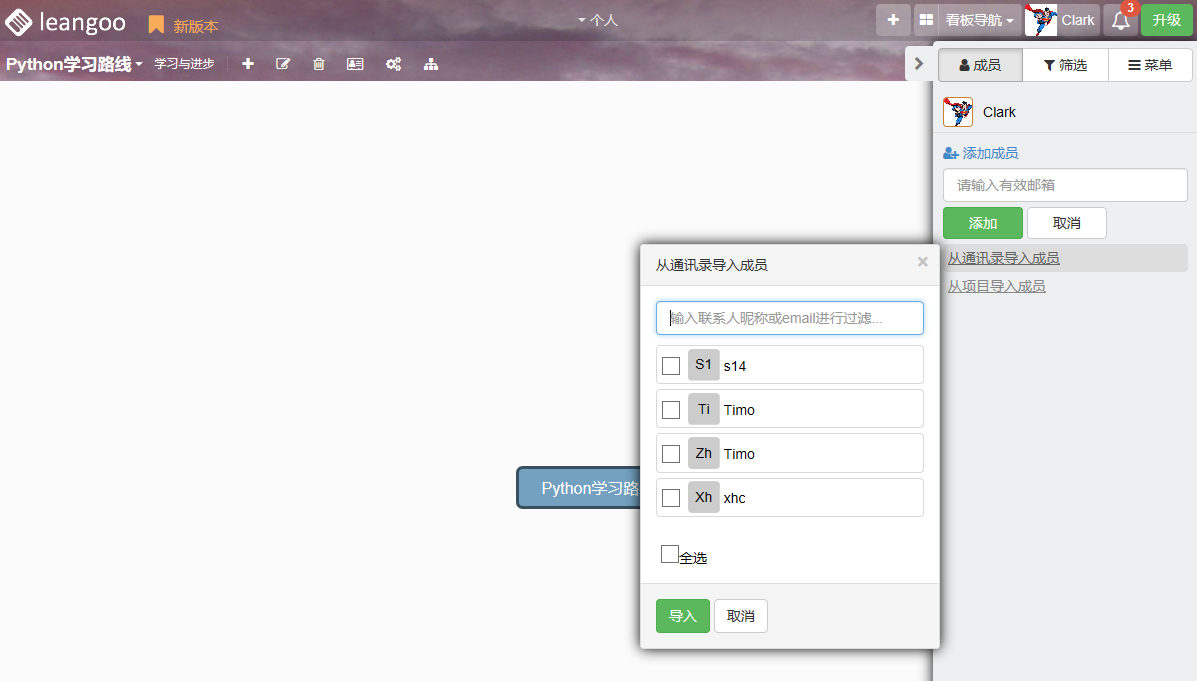脑图成员管理
脑图侧边栏成员面板会显示该脑图上所有的成员,无论是管理员还是普通成员,都可以对成员进行一些操作。脑图侧边栏成员操作和看板侧边栏成员操作类似,但也有所不同。
设置权限
Leangoo脑图角色权限和看板角色权限类似,支持三种角色权限:管理员、普通成员和观察者。目前,Leangoo 脑图尚未支持设置权限的功能,设置权限功能正在开发中。
移出成员
依次点击成员头像或昵称->将该成员移出脑图,即可移出该成员,成功移出成员后会将节点上的成员取消关联。脑图管理员和普通成员都可以移出看板成员,但他们在权限上还是会有一些区别。
管理员:管理员可以移出脑图上所有的成员,包括自己。如果要移出自己(即离开脑图),需要为脑图设置一个管理员后才能继续操作。
普通成员:普通成员可以将所有的非脑图管理员移出看板,包括自己。
脑图邀请成员
脑图仅仅提供了通过邮箱邀请、从通讯录导入和从项目导入这3种方式添加脑图成员。进入脑图后,依次点击右侧侧边栏成员、添加成员按钮,可以开始添加脑图成员。
通过邮箱邀请
可以直接通过输入被邀请人的邮箱进行邀请,如果该成员已在您通讯录中,输入的时候会实时显示出来,点击即可添加。
从通讯录导入
从通讯录导入分两种情况:企业版和团队版。企业版是从企业通讯录导入成员,团队版是从个人通讯录导入成员。
企业版
点击从通讯录导入成员,会弹出从企业添加成员模态框,您可以在这里勾选需要导入的企业成员。如果企业成员比较多,您可以在输入框输入昵称、邮箱等信息进行过滤,多个字段用空格分开。
团队版
团队版显示的个人通讯录里的成员,可以勾选对应的成员导入到脑图中。
从项目导入
对于项目里面的看板或脑图,看板或脑图成员通常为该项目的成员,您可以选择从项目导入成员。点击从项目导入成员,勾选需要导入的成员即可。